WordPress Blog Me CloudFlare HTTPS SSL Free Setup Kaise Kare
Blog Me CloudFlare Free HTTPS SSL Setup Kaise Kare. Google me best search ranking pane ke liye aapki site me (HTTPS) ssl ka hona bahut hi impotent hogaya hai. Keyki google pahle hi bata chuka hai ke jo blog website me https use kiya jata hai us site ko http use karne wale site se jada search ranking milegi.
Matlab ye hai ke agar aap SSL Certificate Security apne website me use karenge to aapki site ki google search rank increase ho jayegi. Is certificate se aapki website (web server) aur aapki client information ka data third part se secure kara jata hai hackers aapke website data ko chura nahi sakte hai.
Par jab aap SSL certificate buy karenge to aapko uske liye bahut sara paisa pay karna parta hai. is article me mai aapko batane jaraha hun ke WordPress blog me CloudFlare se free me HTTPS SSL setup kaise kar sakte hai.
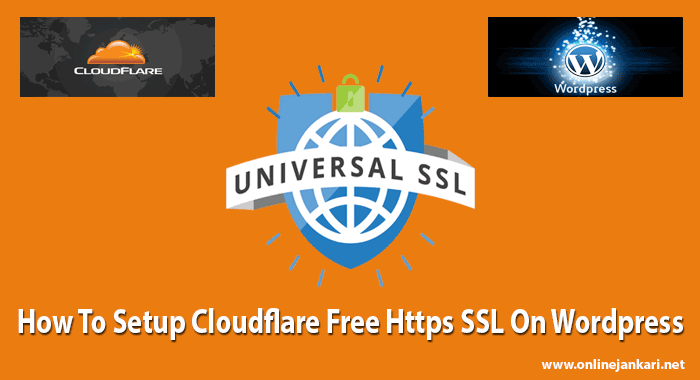
Ji ha dosto aap CloudFlare se HTTPS/SSL certificate pa sakte hai or aapko iske liye ek bhi paisa kharch karna nahi parega CloudFlare ke free plan se aap apne blog me HTTPS enable kar sakte hai. or apne website ko google search ranking me bhi better kar sakte hai.
HTTPS/SSL Kya Hai, Aur IsMe Kya Fark Hai ?
HTTPS meanings ( Hyper Text Transfer Protocol Secure) and HTTP ka matlab hota hai (Hyper Text Transfer Protocol) yani HTTP me secure nahi hota hai jiska matlab hai HTTP ke sath aapka data Secure nahi hai jisse koi bhi hack kar sakta hai.
Jabke HTTPS me aapke site ka Data Encrypted and secure hota hai or jab browser me aapka data transfer hota hai to koi bhi hacker usse dekh nahi sakta hai.
CloudFlare Free HTTPS/SSL Kya Hai ?
Waise to aapko Internet par bahut sari website mil jayegi jo paid SSL Certificates or free SSL Certificates dono provide karta hai par agar aap free SSL Certificate use karna chahte hai to aapke liye sabse best yahi rahega ke aap CloudFlare ka Flexible SSL use kare jo sabse better option hai. CloudFare apne free or paid sabhi plan me SSL Certificates deta hai.
Or CloudFare aapko free CDN Server bhi provide karta hai jisse apke website ki loading speed bhi bhad jati hai iske bare me mai already bata chuka hu blog/website me Cloudfare free CDN setup kaise kare. WordPress me https ssl add karne se pahle aapko ye article jarur padhna hoga.
Most read Blog Ke Liye Free CloudFlare CDN Setup Kaise Kare Puri jankari
Dosto Aap to samjh hi gaye honge ke SSL Certificates kya hota hai HTTP or HTTPS me kya frak hai and cloudFare free https/ssl kya hai.
ab apne topic par chalte hai or jante hai ke wordpress website me cloudFare free https ssl steup kaise kare. bas aapko ek bat ka dheya rakha hai ke niche bataye gaye step ko sahi se follow ksarna hai jisse aapko bad me koi problem nahi ho sake.
- Cloudflare CDN Se Website Ki Loading Speed 200% Fast Kaise Kare
- WordPress Blog Ki Loading Speed Kaise Badhaye 15 Tarika?
How to Setup CloudFlare Free HTTPS/SSL for WordPress in Hindi
WordPress blog me cloudflare free HTTPS/SSL setup karna bahut hi asan hai hai bas aapko wordpress me 2 teen plugins install karne honge or aapko cloudfare me 2 page create karne honge.
1: Create a Account
Agar aapne abhi tak CloudFare par free account crate kare ke CDN setup nahi kiya hai to Sabse pahle aapko CloudFare par jakar sign up karke ke new account create karke apne website ko add karna hai CDN setup karke uske bad free plan select karna hai.
Agar aapko iski jankari nahi hai or aapne abhi tak meri vo post nahi padhi hai to aap sabse pahle blog par free cloudfare cdn setup kaise kare ko badhe uske bad ye setup follow kare.
2: Enable SSL
Jab aap apne domain ko submit karke servername add karke free plan setup complete karne ke bad ab aapko apne domain par click karna hai jiss me aapko HTTPS set karna hai.
Ab aap top bar me Crypto ka option dekh sakte hai Crypto par click karke uske bad aapko SSL option me Flexible select karna hai.
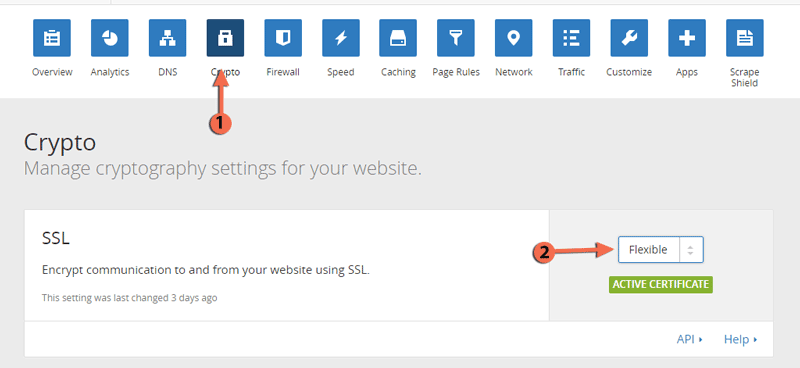
SSL option me Flexible select karne ka mat lab ye hai ke aapne CloudFare me SSL certificate ke liye request kiya hai. aapka ye process 10-15 minutes me complete ho jayega flexible Process complete hone ke bad uske niche Active Certificate likha hua show hoga.
3: Download and Install WordPress Plugins
SSL Flexible Certificate activate hone ke bad ab aapko ape wordpress blog me CloudFlare Flexible SSL aur WordPress HTTPS (SSL) ye dono plugins ko download karke install karna hai.
- WordPress Plugins Kya Hai, Aur Kaise Install Karte Hai
- WordPress Blog Me Ad Injection Plugin Se Adsense Ads Kaise Lagaye
waise wordpress me iss type ke bahut sare plugins hai is liye aap niche diye gaye images ko dekh kar install karle.
WordPress dashboard >> Plugins >> Add New par click karke search box me type kare CloudFlare Flexible SSL aapke screen par ye plugin ajayega bas aapko install now par click karke plugin ko install karna hai uske bad aap isse activate kar lenge.
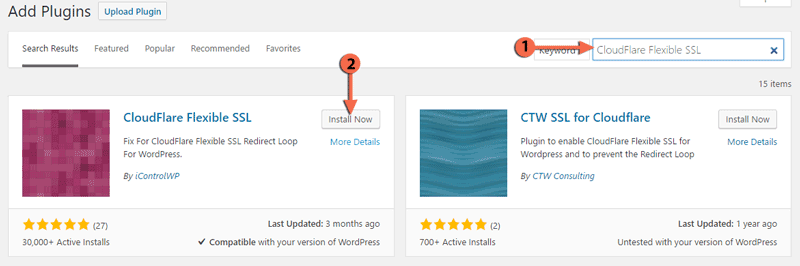
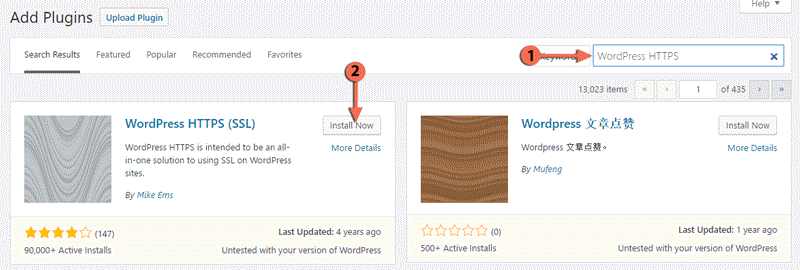
4: Configure WordPress HTTPS Plugin Settings
Dono plugins install karke activate kar lene ke bad aapko CloudFlare Flexible SSL plugin kuch bhi setting nahi karna hai. Par aapko WordPress HTTPS (SSL) plugin me ek setting karna hai.
- WordPress dashboard me left site me HTTPS par click kare.
- SSL host me apna domain name dale.
- Force SSL administration me always ko select rahne dena hai.
- Proxy option me Auto select kare.
- Save changes par click karke isse save karle.
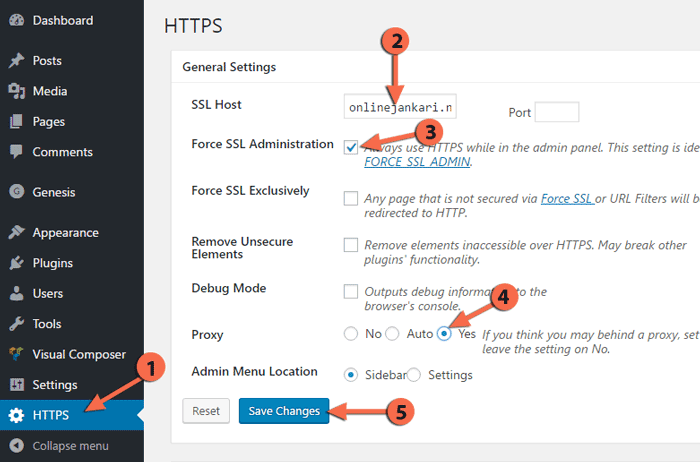
5: Create Page Rules to Deliver Content via HTTPS
WordPress HTTPS plugin ki settings karne ke bad ab aap fir se apne CloudFlare account par visit kare aur apna domain select karke Page Rules par click kare uske bad aapko 2 page create karna hai. uske liye create page rule par click kare.
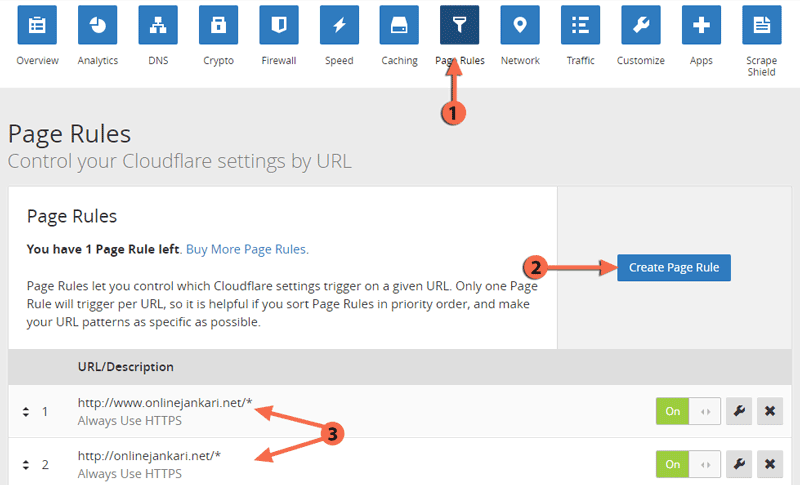
Create page rule par click karne ke bad ek popup window open hoga usme aapko apna page create karna hai. page rules me http:// ka istemal karna hai First page rule me without www ke URL add karna hai or second page rue me www ke sath URL set karna hai or dono page rules ke settings me Always HTTPS select karna hai.
Aur Sabse impotent bat ye hai ke dono page rules me URL ke bad asterisk (*) add karna hai jaise https://www.onlinejankari.net/* or https://www.onlinejankari.net/*
- Without www ke link add or link ke last me /* lagaye.
- Add a setting par click karke Always Use HTTPS select kare.
- Save and deploy par click kar ke 1st page save karle.
Same yahi tarika apna karke aapko dusra page role create karna hai bas usme www link add karna hai http://www.domainname.com aap ye screenshot dekh sakte hai.
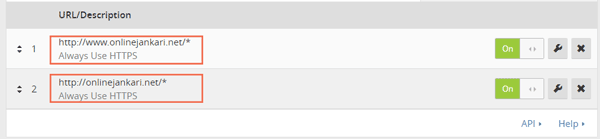
6: Change WordPress Site Address (URL)
Ab aapko apne wordpress blog par visit karke general settings me WordPress Address (URL) or Site Address (URL) me HTTP ki jagah HTTPS set karna hai.
- WordPress dashboard >> Settings >> General option par jaye
- WordPress Address (URL) or Site Address (URL) me HTTP ki jagah HTTPS set kare.
- site URL change karne ke bad Save change par click karke save karle.

Congratulations! aapne WordPress site par CloudFlare Free HTTPS/SSL certificate successfully activate kar liya hai ab aap chahe to apne blog ko browser me open karke dekh sakte hai HTTPS ke sath green padlock show hoga.
agar show nahi horaha hai to ek browser ki history, cookies and cache files ko browser se delete kare take aapki site ka latest version show ho.
7. Check CloudFlare Flexible SSL is Working:
Aapki site par HTTPS/SSL kam kar raha hai ke nahi iska pata lagane ke liye aap SSL checker sites par jakar aap apni site ko check kar sakte hai. iske liye aap in site par visit kar ke apna website url dal kar dekh sakte hai. sslshopper.com or ssllabs.com and whynopadlock.com
8. WordPress Blog me HTTPS Mixed Content Error ko fix kare ?
Agar aapki site par https kam nahi karraha hai or green padlock show nahi ho raha hai to iska matlab aapki site me HTTPS Mixed Content Error hai yani aapke blog url me HTTPS ki jagah HTTP wale link add hai ab aapko in sari links me http:// ki jagah https:// add karna hai.
Is problems ko khatam karne ke liye aap SSL Insecure Content Fixer ya Search & Replace WordPress plugins use kar sakte hai. CloudFlare Free HTTPS/SSL ke liye SSL Insecure Content Fixer plugin best hai.
wordpress plugins section me jakar SSL Insecure Content Fixer plugin download ya install karke active plugin ko activate kar le
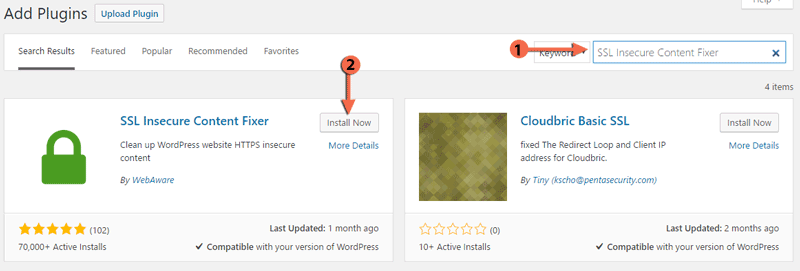
SSL Insecure Content Fixer plugin activate karne ke bad dashboard >> settings >> SSL Insecure Content par click kare or HTTPS detection option me HTTP_CF_VISITOR ko enable karke save change par click karke isse save karle.
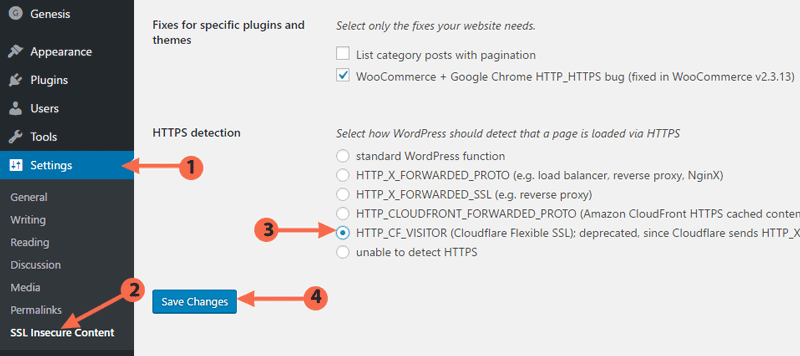
Agar abhi bhi koi problem horaha hai to aap search and replace plugin use karke blog ke sare internal links me http ki jahah https set karle jisse SEO par koi baid effect nahi par sake.
Note: Aapko apne website ke domain link me srif http:// ki jagah https:// set karna hai baki external links me kuch bhi change karne ki jarurat nahi hai. Ye maine isliye bata diya hai ke agar koi problem horaha hai to aap iss plugin ka istemal kar sakte hai.
Ek or bat jab aap apne blog me ssl setup complete karle to uske bad aapko 2-3 kam or karne hai apni website or sitemap ko google webmaster tool or baki jetne bhi webmaster tools me aapne apna blog submit kiya hai sabme dobara se apni site ko submit karna hai.
take search engines aapke blog posts, pages ko HTTPS ke sath index kar sake or sath me aapko google analytics property me bhi http ko change kar ke https set karna hai.
Most read…
- Blog Ko Bing Yahoo Webmaster Tool Me Kaise Submit Kare
- Website (URL) Ko Google Search Engine Me Submit Kaise Kare
- Yandex Webmaster Tools Me Blog Ko Submit Kaise Kare
To dosto aapko wordpress website me free cloudfare HTTPS/SSL setup karne ki ye jankari kaisi lagi agar aapko ye articale pasand aya to isse apne dosto k share karna na bhule. or agar aapka koi sawal hai to comment kar ke puchh sakte hai.
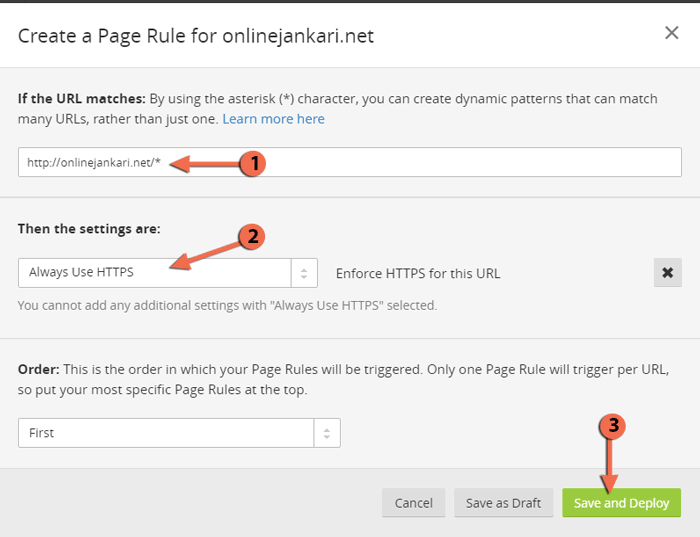

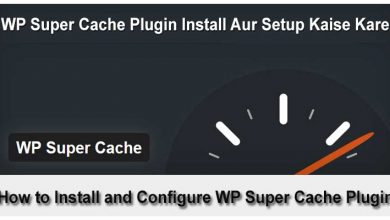

aap kitne plugins ka istemal wordpress login me kar rahe hai
6-7 plugins ka use karta hun WordPress blog me
Sirf https aur sal hi do plugin istemal kar lete hai
Phir itne kam plugins me kaise blog improve hoga
Sirf https aur sal hi do plugin istemal kar lete hai
Phir itne kam plugins me kaise blog improve hoga
SEO optimization ke liye Yoast seo cache ke liye w3 total cache database cleaner aur bhi 4_5 plugins use karta hun
Sir mera address url chang nahi hp rha hai uske
Not
Note: Your domain cannot be changed here. Ye likha aa rha hai kya kru
Please help me
Apne http://blogname.com/* and http://www.blogname.com/* page crate kya hai aur dono me https allow kya hai
hello bhai mane goaddy se hosting ke namserver hta karke cloudfire ke lga diye to ab ite hi open nahi ho pa rahi.
nameserver change krne ke bad blog open hi nahi ho rha
24 ghata tak wait kare jab aapke mail par godaddy ki taraf se name server changing information ajaye tab hi aapka blog open hoga
bro 2nd wala plugin wordpress https (ssl) plugin search karne par nahi mil raha kya kare
Download link diya hua hai usse download karle ya wordpress.org par jakar download, upload karke install karle
sir meri jaldi help kare,
actually mere WordPress blog par ssl certificate activate tha. par galti se mene cloudeflare ki plugin hi deactivate kardi. abhi me apne dashboard login nahi kar pa raha hun. kya karu? jab login url dalta hun. tab browse aisa show kar raha hai.
This page isn’t working
jankaribook.com redirected you too many times.
Sabse pahle aap Cloudflare account me jakar page rules option me aap ne Https aur http ka jo bhi page create kiya tha usko off kare.
Uske bad cPanle account me login karke waha se wordpress open kare uske bad aapne jo plugin deactivate kiya tha usase activate kare fir Cloudflare page rules option me jakar Https or http ko on kare
Ye sabse best tarika aapne bataya hai. Mene yahi wala try kiya hua hai. Fir bhi thanks kahuga itni badhya information dene ke liye.
You are welcome
sir mene aapko pichali bar, comment ki thi ki me wordpress me login nahi ho raha hai. cloudflare ka problem tha. par wo problem fix ho gaya.
mene hosting company se bat ki, unhone mujhe godaddy se cloudflare ke dns record hatakar, hostgator ke dalane ko kaha. mene waisa hi kiya. aur cloudflare ke site me maine cryapto off kiya hai. and page rules bhi off kiye hai. abhi mujhko firse. ssl certificate enable krna ho, to kya krna padega.
Sabse pahle aap cloudfare account me jakar Apne blog Ko delete karle fir uske bad same Wahi setup apna ye Jo pahi bar aapne Kiya tha
sir par aapke sites par green padlock nahi hai
Left me Aap sahi se dekhe
sir main app se phuchna chahta hoon ki apni website ko cloudfare se kaise delete kare
DNS option me jakar DNS Records me jetna bhi file hai sabko delete kare aur firse site add kare
sir flexible ke niche activate certificate ka option nhi aa raha hai par overview mein status active bata raha hai.kya kare sir
SSL ke niche Left site me Status Active Certificate bata hai to kar sakte hai pahle flexible ke niche show hota tha par ab ye option dusri jagah show ho raha hai ek aur bat Settings >> General option me aap abhi aap http ki jagah https nahi add karnge, mai uske bare me bad me bataunga
Thank you sir you are great
yes sir yahi bata raha hai sir ab kya kare
sir mere site mein https or green padlock dono aa gaya hai bina cloudflare mein create page rules kiya na hi plugin use kiya ab aap bataiye isko use kare ke chot de
Bahut badhiya tarika se apne https setup karna bataya hai agge bhi Ish tarah ki article likh kar app new blogger ki help karte rahe..
Thanks
bro meri site check kare mix content show kar raha raha mix content fix kaise kare …. search and replace ka method samjha dey kaise use kare.
Aap ye post padhe How to Setup Cloudflare Free HTTPS/SSL on WordPress in Hindi/Urdu post Ke sabse niche mix contact fix karne ka tarika hai
Sir mai apne blog me login nahi kar pa raha hu. aapne jaise kaha tha ki setting me jaake generel me jana hai aur http ke jagah https karna hai, maine same vaisa hi kiya, lekin maine https/www bhi laga diya. pahle meri site bina bina www ke set thi. jaise hi www lagaya to mai logout ho gaya. sir ab login nahi ho paa raha hu kaise login karu.
Aap ne koi galti kar di hogi WordPress admin me login karne ke liye aapko database option me jakar https hatana hoga.
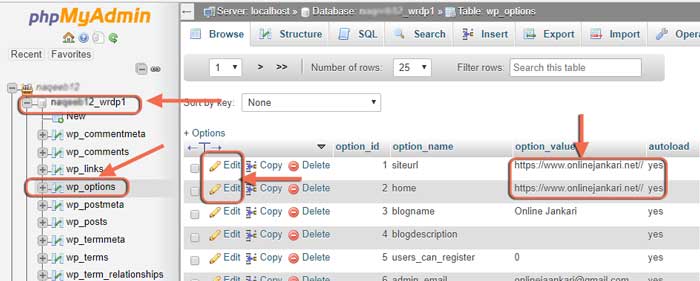
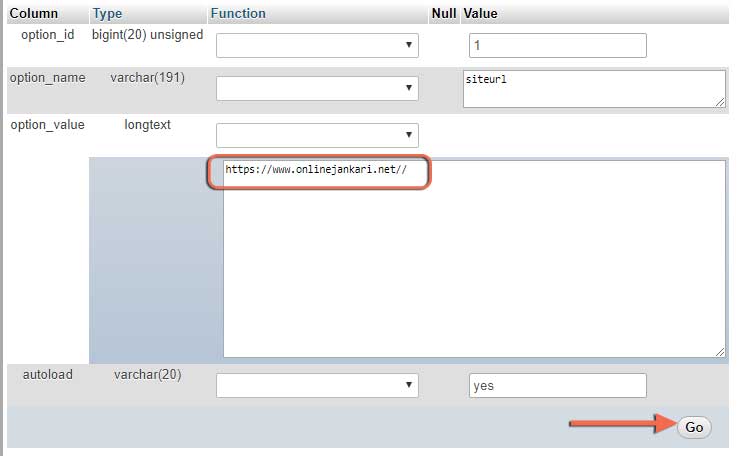
Apne hosting ke cPanel account me login karke phpmyadmin me jaye aur wrdpress database select karke wp-options me jaye aur apne blog url ke https ko edit karke http dal de uske bad aap apne WordPress admin me login karke firse sahi se pure post ko follow kare How to Setup Cloudflare Free HTTPS/SSL on WordPress in Hindi/Urdu
Sir kya aap mujhe bata sakte hai ki kl evening se mere wordpress blog par kuch kuch post me aur homepage me adsense ad nahi dikh rahe hai. muze samz nahi aa raha hai maine kya mistake kar di hai to..
ghabrane ki koi bat nahi hai aisa kabhi kabhi hota hai
SSL Certificate kya website ke liye jaruri hai ?
Jaruri to nahi hai Par iske bahut sare fade hai
thanku bro